Fix Activeringsfoutcode 0x803FABB8 op Windows 11/10
Windows-activeringsfoutcode 0x803FABB8 is een van de vele activeringsfouten die u kunt tegenkomen(activation errors you may encounter) nadat u de hardware hebt gewijzigd (zoals processor, moederbord of schijfstation). In dit bericht zullen we de meest geschikte oplossingen voor dit probleem bieden.
Error Code 0x803FABB8, Donor hardware ID does not own operating system entitlement.
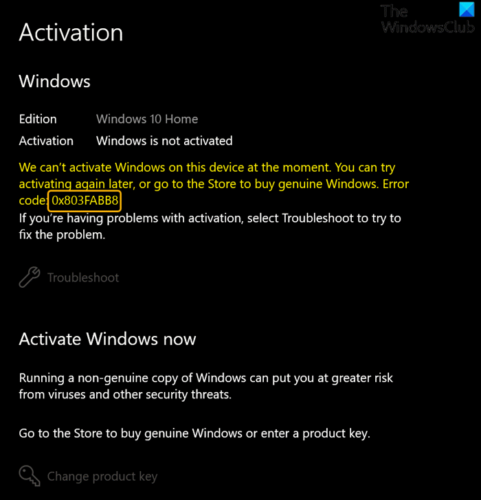
Ongeacht de Windows -editie die u gebruikt, ontvangt u het volgende volledige foutbericht wanneer u dit probleem tegenkomt;
Activation
WindowsWe can’t activate Windows on this device at the moment. You can try activating again later, or go to the Store to buy genuine Windows. Error code: 0x803FABB8
If you’re having problems with activation, select Troubleshoot to try to fix the problem.Activate Windows now
Running a non-genuine copy of Windows can put you at greater risk from viruses and other security threats.
Go to the Store to buy genuine Windows or enter a product key.
Deze foutcode geeft aan dat uw Windows 10- of Windows 11-apparaat de productsleutel niet kan herkennen. Wanneer Windows de digitale licentie na de vervanging niet herkent, verschijnt deze activeringsfout.
Fix Windows-activeringsfout(Fix Windows Activation) 0x803FABB8
Als u wordt geconfronteerd met dit probleem met Windows-activeringsfout 0x803FABB8(Windows Activation error 0x803FABB8) , kunt u onze aanbevolen oplossingen hieronder in willekeurige volgorde proberen en kijken of dat helpt om het probleem op te lossen.
- Probleemoplosser voor activering uitvoeren
- Voer(Enter) de juiste en echte productsleutel in
- Algemene stappen om Windows te activeren na hardwarewijziging
- Neem contact op met Microsoft-ondersteuning
Laten we eens kijken naar de beschrijving van het betrokken proces met betrekking tot elk van de vermelde oplossingen.
1] Voer de probleemoplosser voor activering uit
Uw eerste aanspreekpunt bij het oplossen van dit probleem is om de probleemoplosser voor Windows-activering uit te voeren en te kijken of de wizard het probleem oplost. Als dit niet het geval is, probeert u de volgende oplossing.
De probleemoplosser voor activering(Activation) vereist dat u een digitale licentie hebt die is gekoppeld aan een Microsoft-account . Houd er ook rekening mee dat activering afhangt van het type Windows 8.1/10/11 -licentie voor uw apparaat. Als Windows 8.1/10/11 vooraf op de computer is geïnstalleerd, heeft het apparaat een OEM-licentie(OEM license) . Voor een OEM -licentie sterft de licentie zodra de MOBO sterft. Het is dus in wezen niet overdraagbaar. Als dat het geval is, moet u een nieuwe licentie aanvragen. Als u de licentie echter via de Microsoft Store hebt gekocht, is dat een Retail-licentie en heeft deze overdrachtsrechten.
2] Voer(Enter) de juiste en echte productsleutel in
In sommige gevallen treedt dit probleem op omdat de pc-gebruiker de verkeerde productcode heeft ingevoerd en Windows deze niet kan identificeren. Zorg er in dit geval voor dat u de juiste en echte productsleutel invoert. U kunt de e-mail controleren die bij de digitale download is geleverd toen u deze kocht bij de Microsoft Store of bij een geautoriseerde wederverkoper zoals Amazon .
3] Algemene(General) stappen om Windows te activeren na hardwarewijziging
Deze gids beschrijft algemene stappen die pc-gebruikers kunnen nemen om Windows te activeren na een hardwarewijziging(activate Windows after a hardware change) .
4] Neem contact op met Microsoft-ondersteuning
Als niets tot nu toe voor u heeft gewerkt, kunt u contact opnemen met Microsoft Support(contact Microsoft Support) voor hulp bij het opnieuw activeren van uw Windows-pc.
Ik hoop dat dit helpt!
Hoe activeer ik Windows 10 zonder een Microsoft- account?
Windows 10/11 kan worden geïnstalleerd zonder een Microsoft- account te gebruiken door uw beheerdersaccount te vervangen door een lokaal account. U kunt dit bereiken door de optie ' In plaats daarvan inloggen met een lokaal account' op uw apparaat te gebruiken.
Hoe vaak kan ik Windows 10 opnieuw activeren?
Als je Windows 10 hebt gekocht of een upgrade hebt uitgevoerd vanuit een winkellicentie, is er geen limiet aan het aantal activeringen. Houd(Bear) er rekening mee dat u herhaalde systeemresets kunt uitvoeren(perform repeated system resets) om uw apparaat terug te zetten naar de oorspronkelijke staat of de fabrieksinstellingen.
Gerelateerd bericht(Related post) : Windows 10 activeringsfout 0x80070422 repareren.(Fix Windows 10 Activation Error 0x80070422.)
Related posts
Fix Activeringsfout 0x8004FC12 op Windows 11/10
Fix Windows Update of activeringsfoutcode 0xc004f075
Fix Windows 10 activeringsfoutcode 0x8007007B
Fix Windows Script Host Error 0xc004f025 tijdens activering
Fix Windows Server-activeringsfout 0xc004f069
0xC004C003, Activeringsserver heeft vastgesteld dat de productsleutel is geblokkeerd
Hoe Windows 10 activeringsfouten te herstellen
DNS-serverfout 0x8007232A, Volume-activeringsfout op Windows
0xC004C008, Activeringsserver heeft vastgesteld dat productsleutel niet kan worden gebruikt
Advanced Tokens Manager: Back-up van Windows & Office-activeringstokens
Windows-activering mislukt met foutcode 0x8007267C
Problemen met activeringsstatussen van Windows 10 oplossen
Fout 0x80070005, Toegang geweigerd, Actie vereist verhoogde rechten
Account is niet ingesteld op dit apparaat; Apparaatbeheer niet ingeschakeld
Installeer en activeer Windows 7 ESU-sleutels op meerdere apparaten met MAK
Fix Windows 10 Activeringsfout 0x004f200 (niet-origineel)
Fix activeringsfout 0x80070422 op Windows 11/10
Fix Windows 10-update of activeringsfout 0x800f0805
Fix Windows-activeringsfoutcode 0xc004f034
Sorry, we hebben wat tijdelijke serverproblemen - Office 365-apps
